
|
STM32U5的ADC最高可达14bit采样位数。采样率达2.5Mbps。 下面就来测试一下它的ADC外设。 首先打开 STM32CubeMX,按下图选择开发板模式创建工程。如果没有装STM32U5的开发包,可以点右边的INSTALL安装。 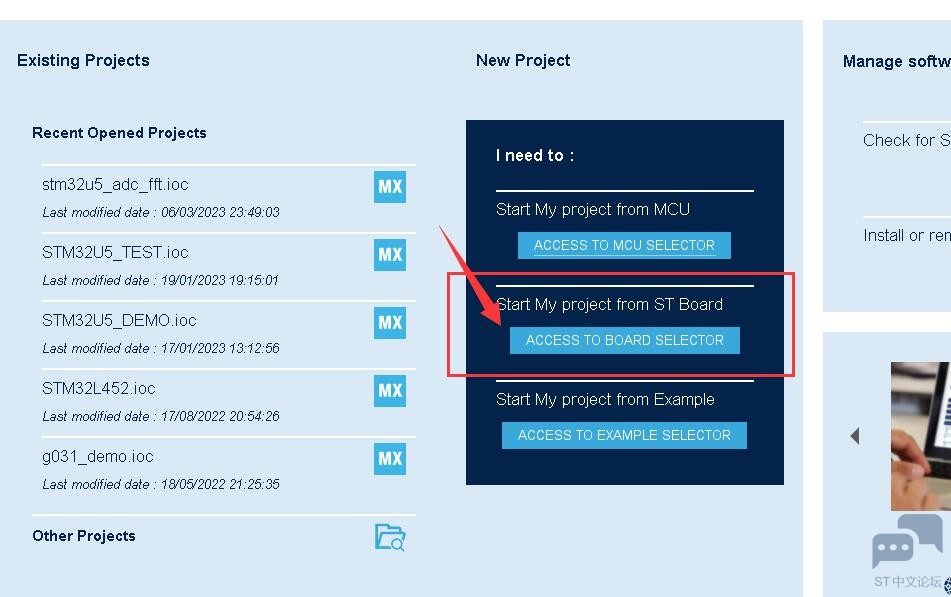
搜索U5,选择NUCLEO-U575开发板,这样可以直接初始化板上的一些已有外设了。如下图所示。然后点击右上角START PROJECT,开始配置工程。 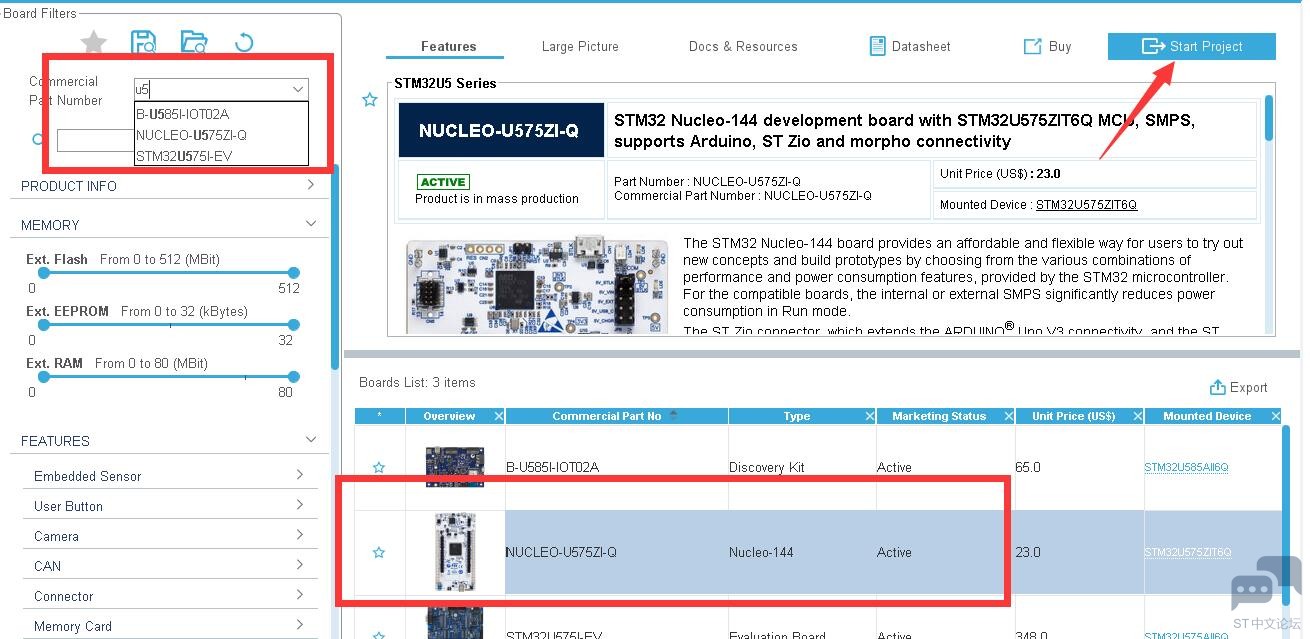
下图就是开始工程配置了,可以看到一开始就有一些默认外设已配置好了。 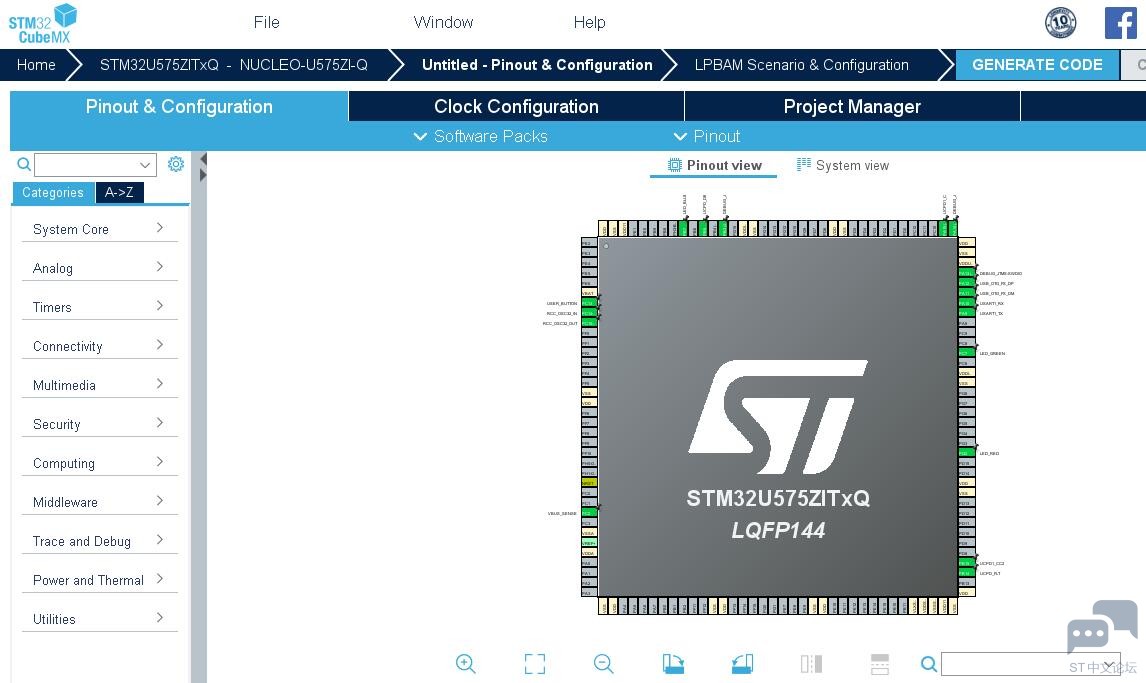
首先选择ICACHE和DCACHE,打开这两个。打开时之后一般默认设置就好了。 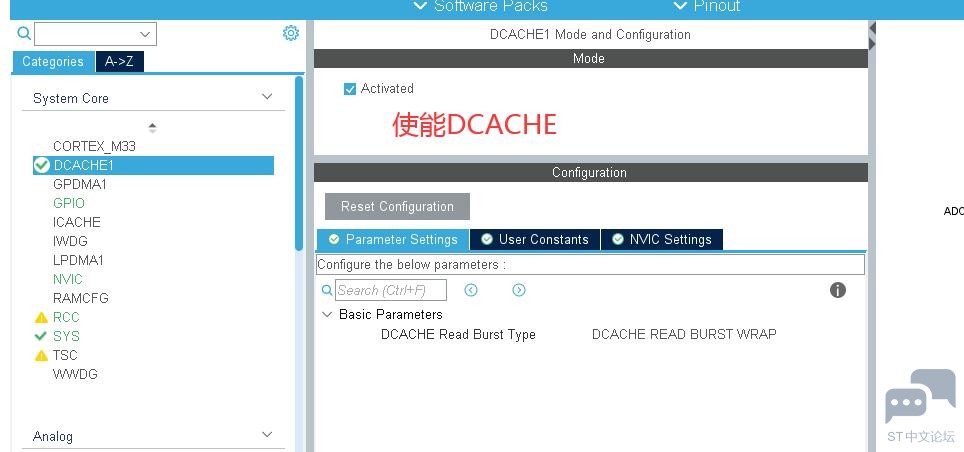
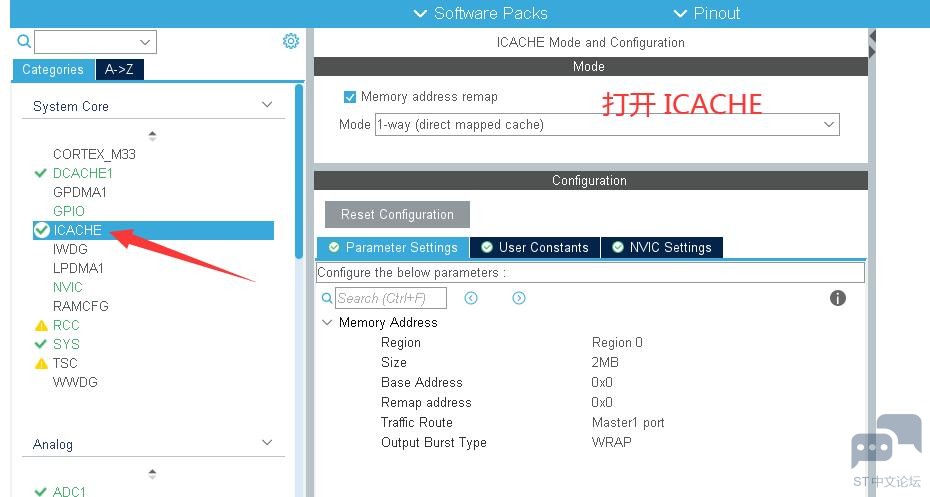
下面选择ADC1外设,打开使能通道8,即PA3脚。使用单端模式。 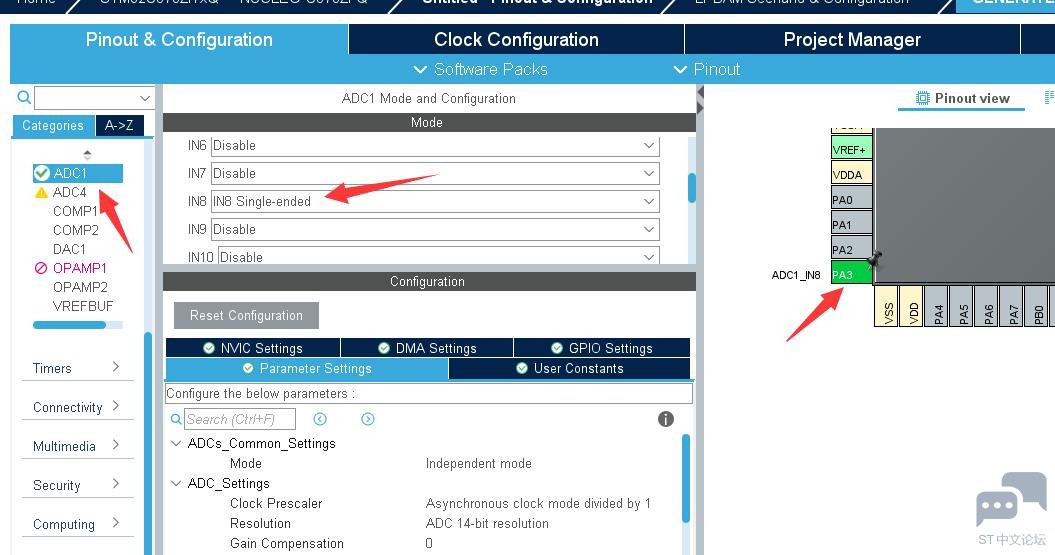
再就配置ADC的参数。时钟频率,数据位数,采样模式,采样通道设置,采样触发设置等等。 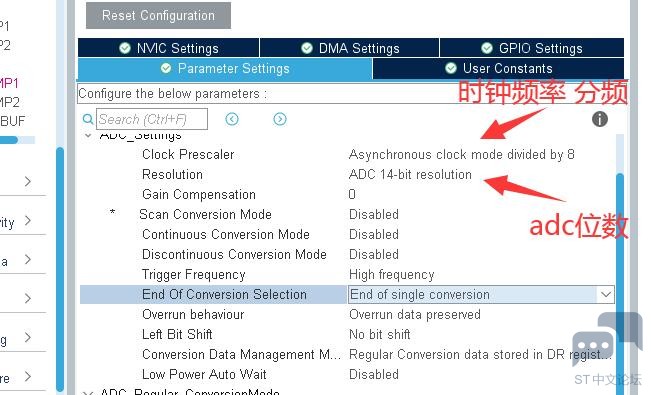
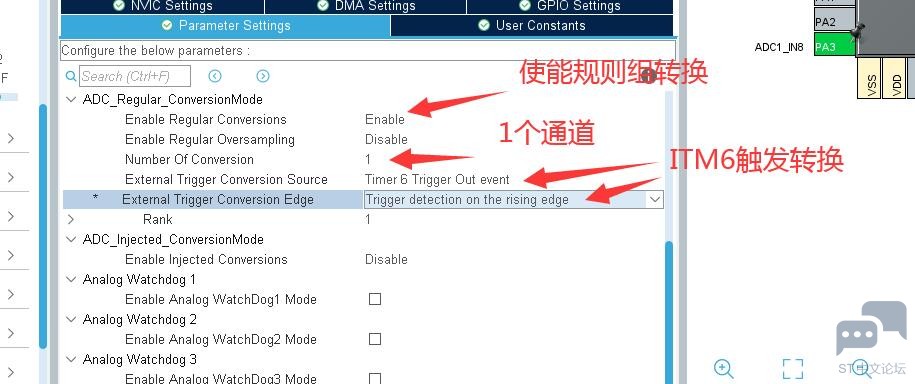
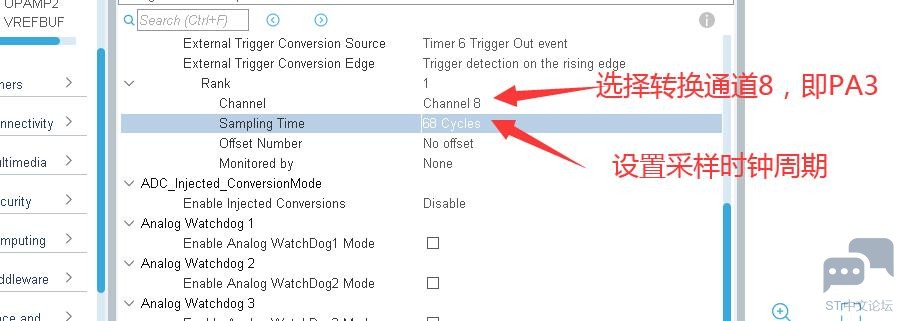
设置完采样相关的参数后,使能ADC中断,通过中断模式读取数据。 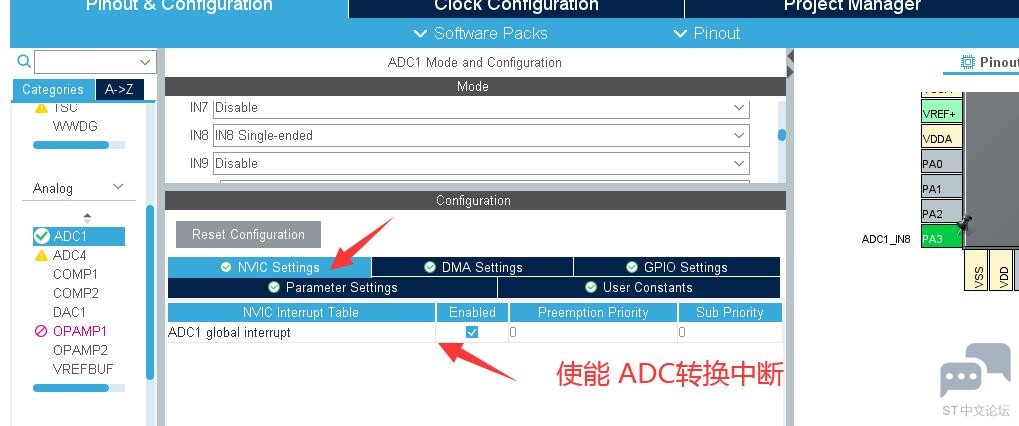
由于ADC采样使用了TIM6触发采样,下面就要设置TIM6的参数。 设置每100us采样触发一次ADC。 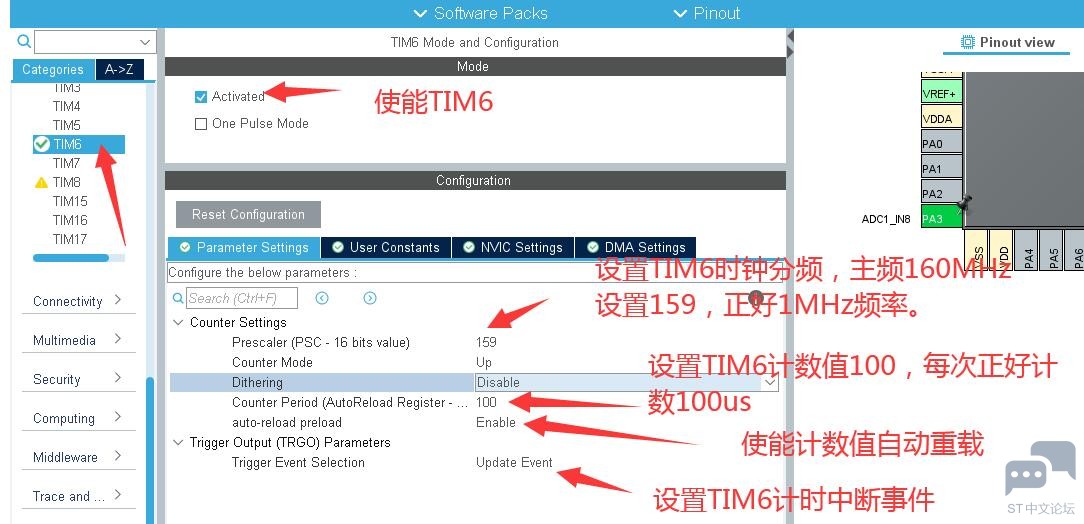
下一步设置MCU的主频时钟树,非常简单,默认160MHz。 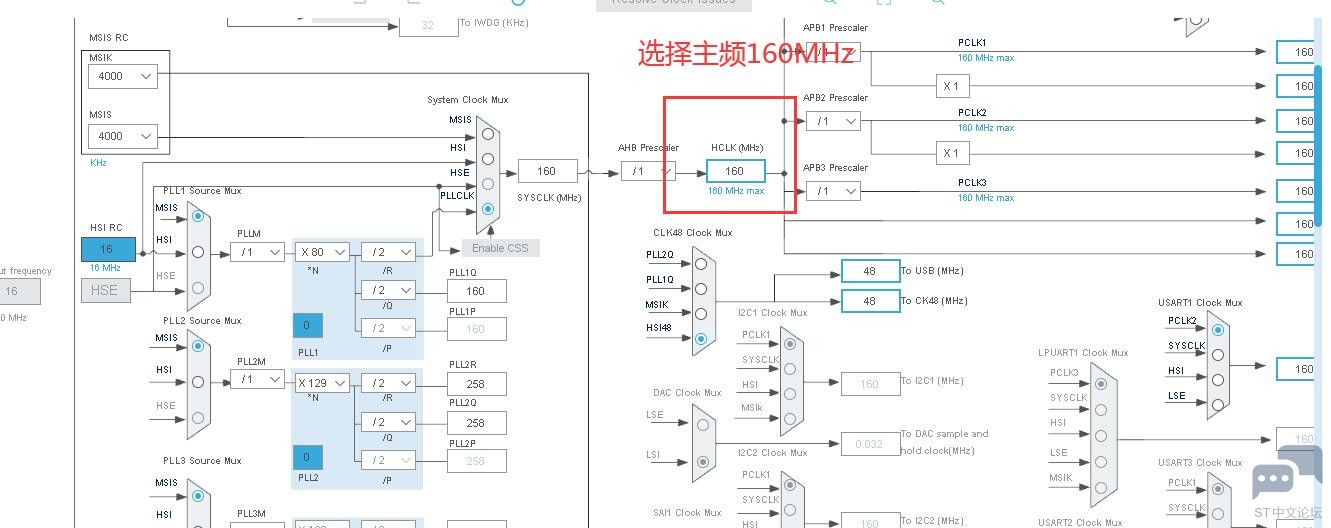
下面设置工程名称和保存路径,以及开发包库版本。然后点击右上角的按钮生成代码。 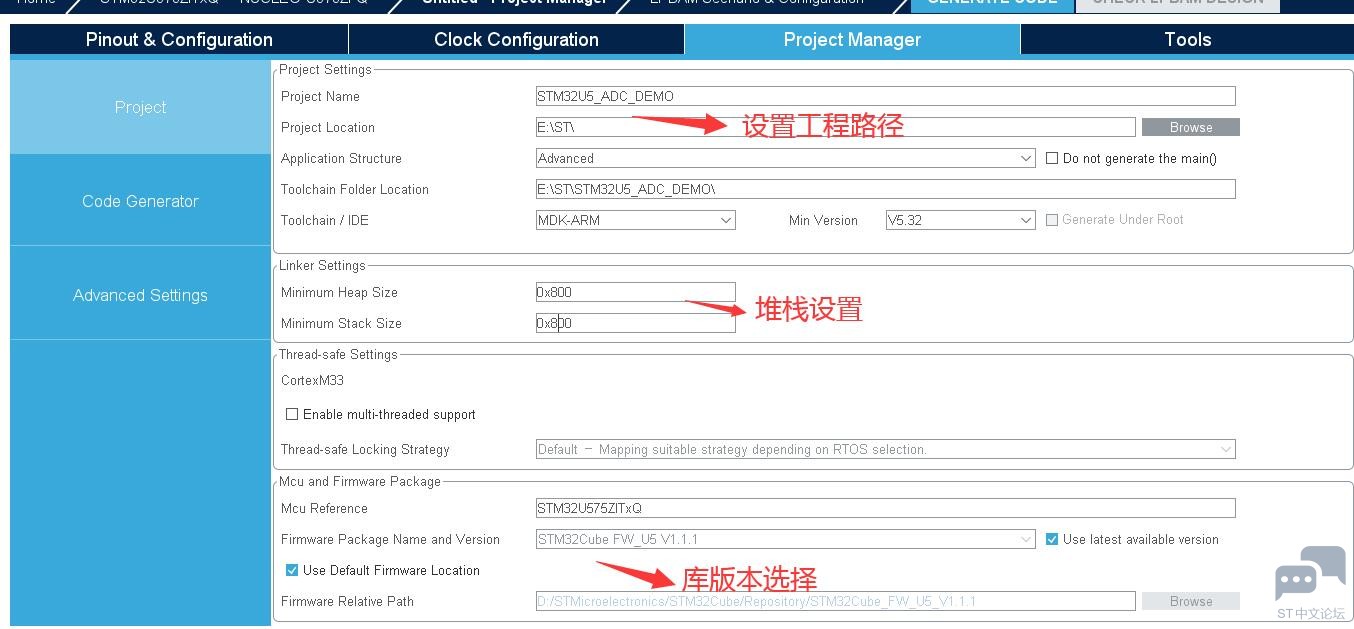
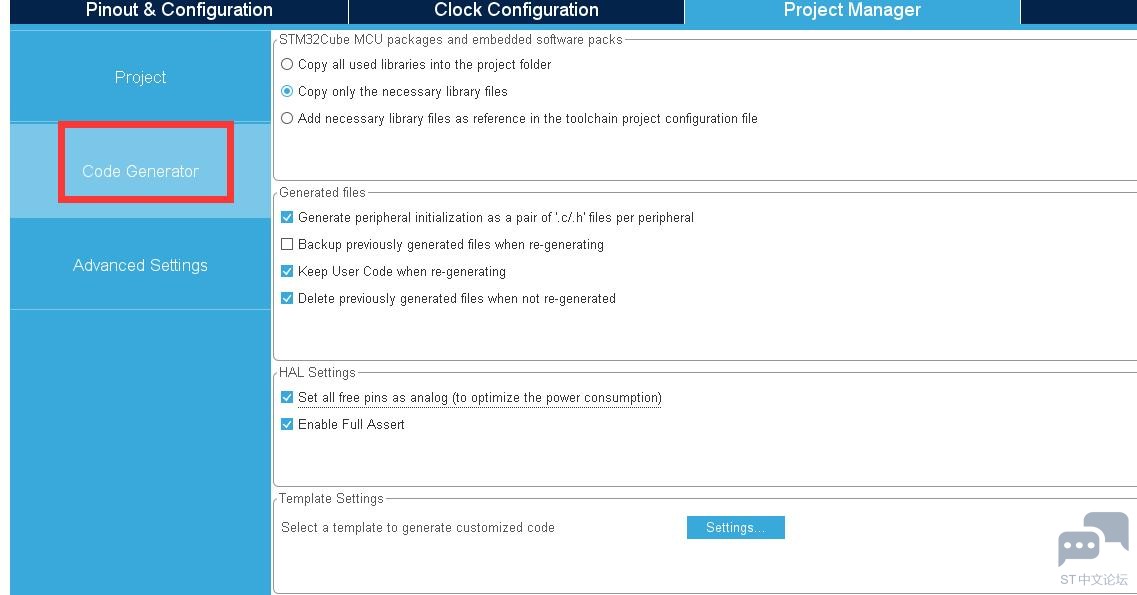
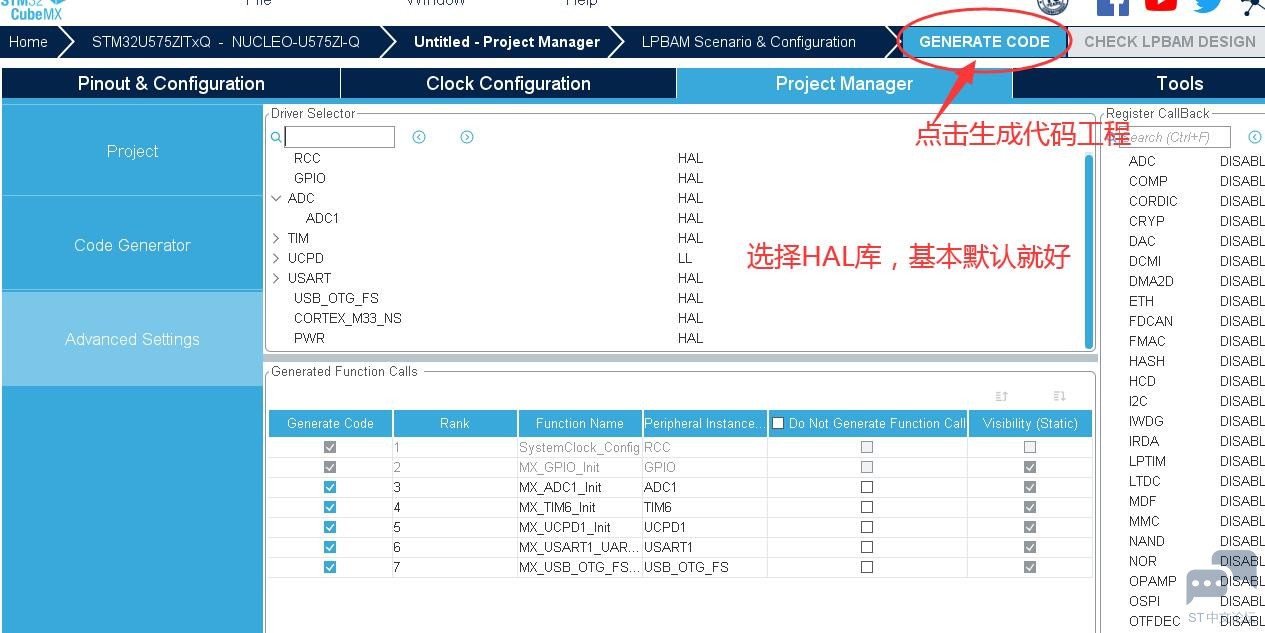
等待代码生成完成就可以直接打开工程了。 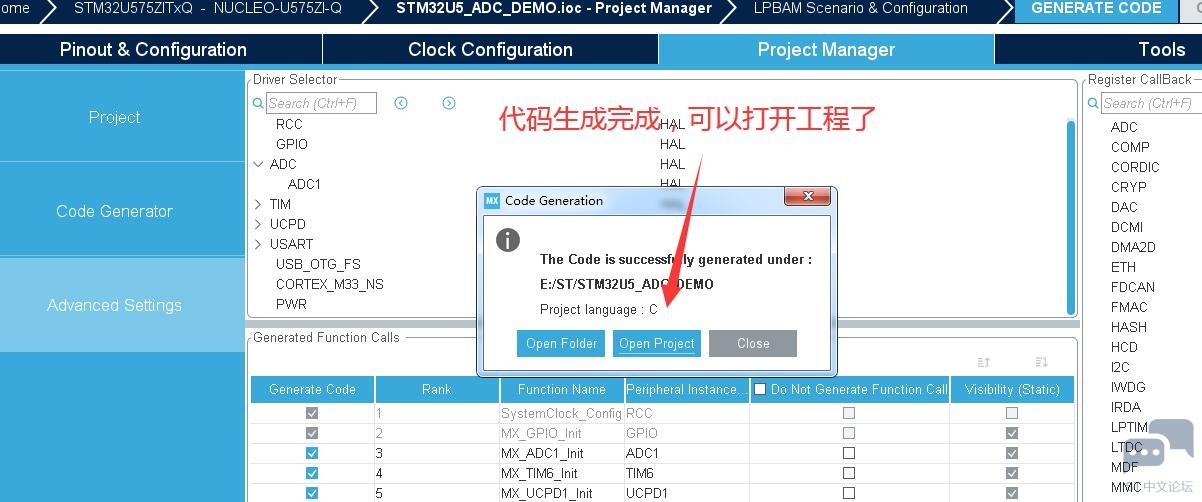
打开生成的代码工程,此时还没有完成ADC采样功能。只是有了基本框架,下面就是要添加额外的代码控制了。 首先要使能ADC的电源VDDA,在main初始如下位置添加代码: HAL_PWREx_EnableVddA(); HAL_PWREx_EnableVddIO2(); 这里如果没添加的话,ADC功能是无法正常工作的。 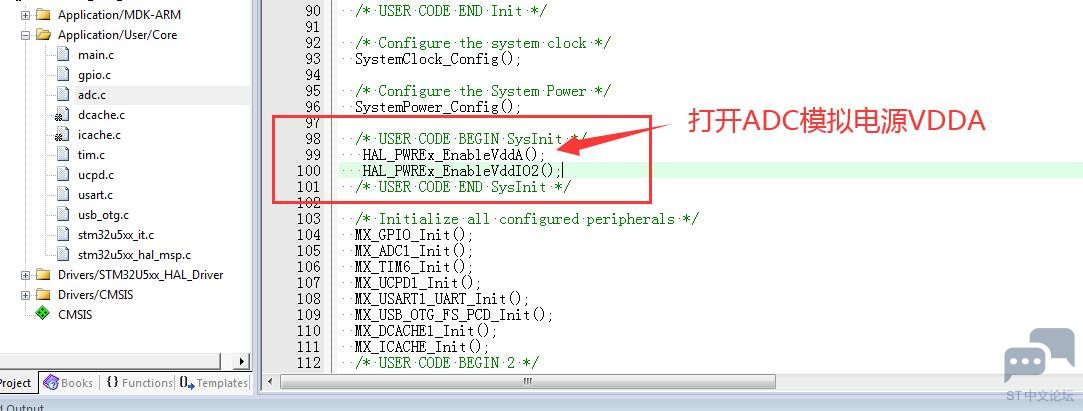
然后添加ADC的校准,此处参考例程。代码如下: if (HAL_ADCEx_Calibration_Start(&hadc1, ADC_CALIB_OFFSET, ADC_SINGLE_ENDED) != HAL_OK) { /* Calibration Error */ Error_Handler(); } 再就是启动TIM6和ADC1了。添加如下代码启动 HAL_TIM_Base_Start(&htim6); //启动TIM6 HAL_ADC_Start_IT(&hadc1); //中断方式启动ADC1转换。 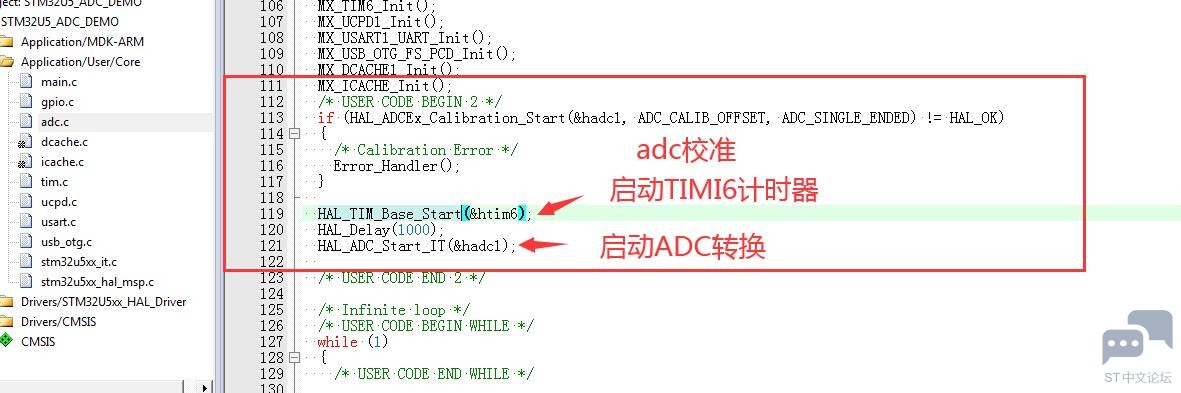
添加了启动转换,下面还要添加读取采样数据。直接重载ADC中断转换完成回调函数,代码如下: uint32_t adc_value[2]; volatile uint32_t adc_index = 0; void HAL_ADC_ConvCpltCallback(ADC_HandleTypeDef *hadc) { if( __HAL_ADC_GET_FLAG(hadc, ADC_FLAG_EOC)) { adc_value[adc_index++] = HAL_ADC_GetValue(hadc); } if( __HAL_ADC_GET_FLAG(hadc, ADC_FLAG_EOS)) { adc_index = 0; } } 
下面就可以编译下载了,编译无错误。 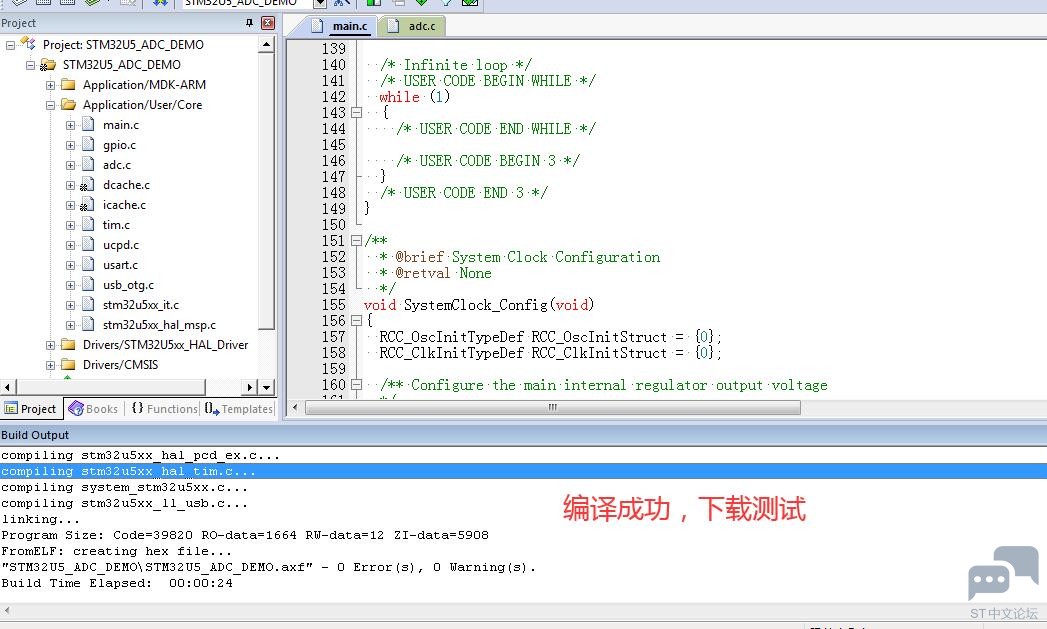
下面就可以在IDE中查看读取的数据了。我在PA3口接了一个声音传感器,可以采样其模拟值。 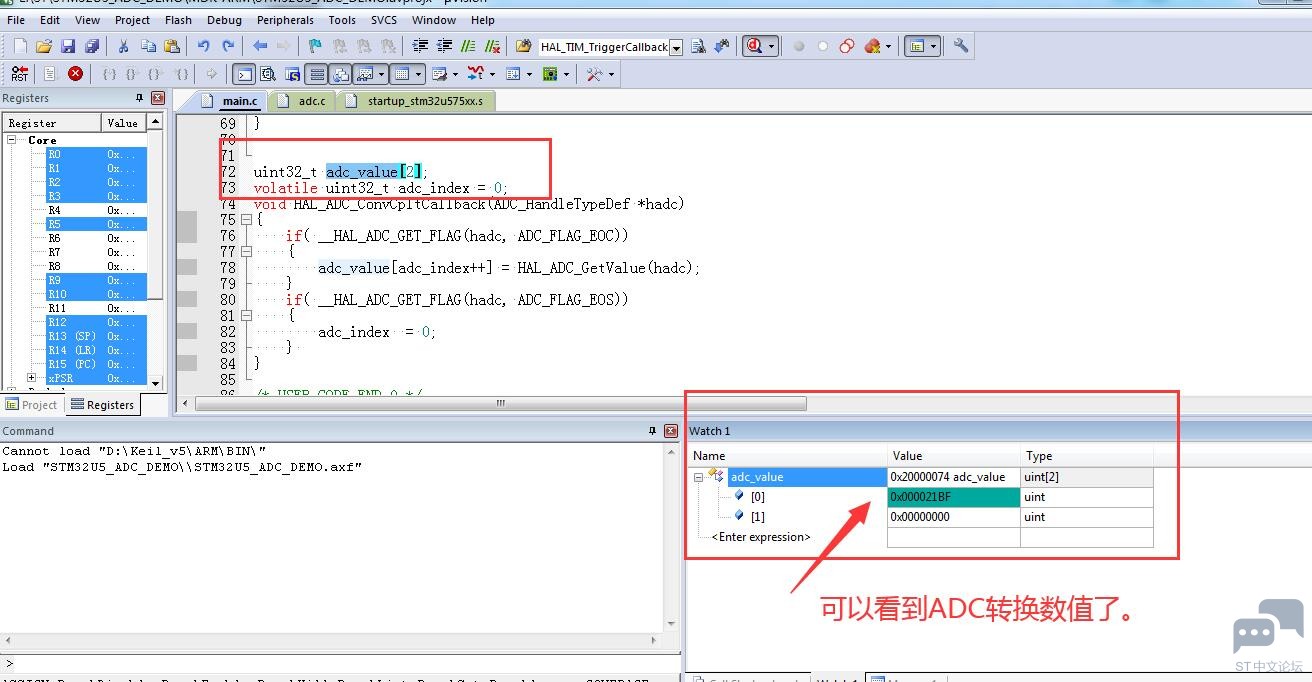
测试采样数值挺稳定的,14bit的数据跳动范围都小于8。性能看来很不错。 |
《STM32U3线上课程》学习笔记+STM32U3 超低功耗 MCU,超低功耗及数据安全
立即在GitHub上抢先体验面向STM32U5的最新STM32Cube HAL更新
STM32开发五大误区,新手别傻傻信了
实战经验 | STM32U5周期性异常复位问题分析
经验分享 | 一个 STM32U5 SBSFU SecureFault 问题定位与分析
经验分享 | STM32U5系列TIMER+DMA+DAC应用演示
兔哥的最强U5图显【000】——U5G9最小系统绘制
经验分享 | STM32U5 ADC+DMA配置演示
STM32U5低功耗测试
STM32怎么选型
 微信公众号
微信公众号
 手机版
手机版

多谢分享